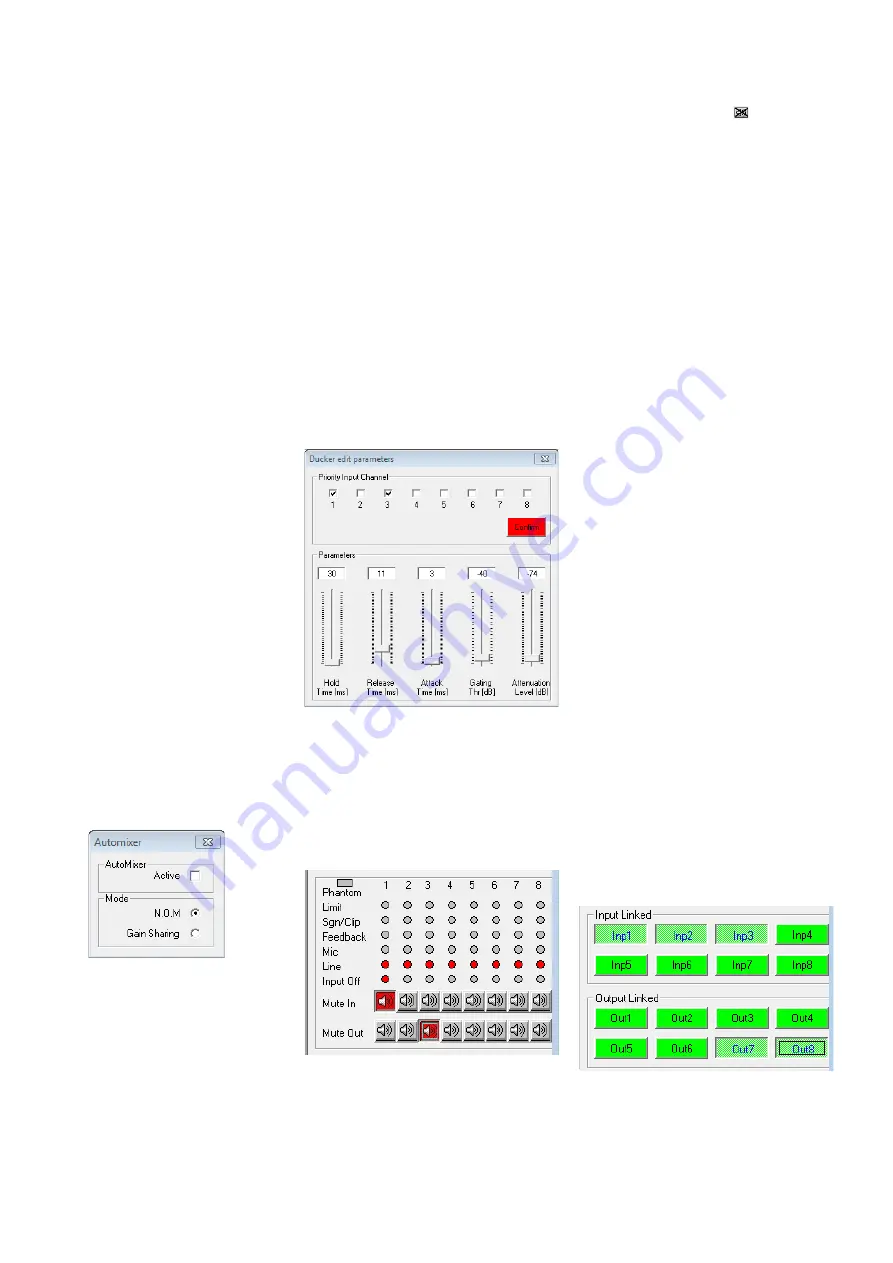
17
Deutsch
6.5.9 Hauptregler
Zur proportionalen Veränderung der Aus-
gangspegel aller Ausgangskanäle den Regler
„Master Output Volume [dB]“ unterhalb der
umschaltbaren Ansichten betätigen .
6.6 Automixer
Werden zahlreiche Mikrofone benötigt, aber
immer nur eines zurzeit benutzt, so wie es z . B .
bei Diskussionen üblich ist, entsteht durch die
große Anzahl offener Mikrofonkanäle eine
Summe an Hintergrundgeräuschen, die sehr
störend sein kann . Nun kann jeder Mikro-
fonkanal mithilfe des Noise-Gates (
☞
Kapi-
tel 6 .4 .6) von leisen Störgeräuschen befreit
werden, was aber eine genaue Einstellung
des Noise-Gates für jeden Kanal erforderlich
macht .
Eine zusätzliche Möglichkeit ist die Ver-
wendung der Funktion „Auto Mixer“ . Sobald
in eines der beteiligten Mikrofone gesprochen
wird, ist dieses vorübergehend das Hauptmi-
krofon und die Pegel der anderen Mikrofone
werden reduziert .
Zum Einschalten der Automixer-Funktion
in der Ansicht „Overview“ (Abb . 18) unter
„Auto Mixer“ einen Haken bei „Active“ set-
zen . Zum Einstellen der Parameter auf „Edit
parameter“ klicken . Das Automixer-Fenster
(Abb . 29) wird angezeigt . Dort lässt sich die
Betriebsart des Automixers auswählen:
Bei der Betriebsart
„N. O. M.“
hängt die
Dämpfung der Eingangskanäle von der An-
zahl der offenen Mikrofonkanäle ab (number
of open microphones) . Diese steigt von 3 dB
(2 Mikrofonkanäle offen) bis maximal 9 dB
(8 Mikrofonkanäle offen) .
Bei der Betriebsart
„Gain Sharing“
wird die
Verstärkung der Eingangskanäle automatisch
in der Summe konstant gehalten . Dabei be-
kommen die Kanäle mit den höchsten Sig-
nalpegeln die größte Verstärkung und die
Verstärkung der anderen wird entsprechend
reduziert . Die Verstärkung wird dabei so be-
rechnet, dass die Summe der Signale immer
so laut ist, als ob nur ein Mikrofonkanal offen
wäre .
Abb. 29 Automixer
6.7 Ducker
Eine weitere Möglichkeit, eine bessere
Sprachverständlichkeit zu erreichen besteht
darin, bestimmten Kanälen Vorrang vor an-
deren Kanälen zu gewähren . Dadurch kann
z . B . bei Durchsagen automatisch die Hinter-
grundmusik ausgeblendet werden .
Zur Auswahl der bevorzugten Kanäle
in der Ansicht „Overview“ (Abb . 18) unter
„Ducker“ über der entsprechenden Eingangs-
kanalnummer „Priority Input Channel“ einen
Haken setzen . Die Auswahl mit „Confirm“
bestätigen .
Zum Einstellen der Parameter auf „Edit
parameter“ klicken . Das Ducker-Fenster
(Abb . 30) wird angezeigt . Dort lassen sich
folgende Parameter einstellen:
– Gating Thr: Schwellwert (threshold) für die
Signalpegel der bevorzugten Eingangska-
näle, dessen Überschreitung die Dämpfung
der anderen Eingangssignale bewirkt
– Attack Time: Ansprechzeit
– Hold Time: Dauer, für die die Signale der
nicht bevorzugten Kanäle gedämpft blei-
ben, nachdem die Signale der bevorzugten
Kanäle den Schwellwert „Gating Thr“ wie-
der unterschritten haben
– Release Time: Rückstellzeit, in der die Sig-
nale der nicht bevorzugten Kanäle wieder
eingeblendet werden, nachdem die „Hold
Time“ verstrichen ist
– Attenuation Level: Dämpfungsgrad
Nach der Einstellung das Fenster über seine
Schaltfläche
oben rechts schließen .
Abb. 30 Ducker
6.8 Status-Anzeige
Unabhängig von der gewählten Ansicht be-
finden sich auf der rechten Seite des Fensters
Anzeigen und Bedienelemente . Entsprechend
den Status-LEDs (4) am Gerät (
☞
werden hier (Abb . 31) ebenfalls die Zustände
und Einstellungen der Kanäle angezeigt .
Abb. 31 Statusanzeigen und Stummschaltung
6.9 Stummschaltung
Über die Schaltflächen „Mute In“ lassen sich
die Eingänge, über „Mute Out“ die Ausgänge
stummschalten (Abb . 31) . Zum Stummschal-
ten oder zur Aufhebung der Stummschaltung
auf die Schaltfläche des entsprechenden Ka-
nals klicken . Während der Stummschaltung
erscheint die Schaltfläche rot und in der An-
sicht „Overview“ (Abb . 18) wird an entspre-
chender Stelle das Symbol gezeigt .
6.10 Kopplung der Kanäle
Sollen bestimmte Parameter für mehrere
Ausgänge oder Eingänge gleich eingestellt
werden, ist es möglich, die Ein- oder Aus-
gänge während der Einstellung zu koppeln .
Die an einem Ausgang geänderten Parameter
werden nun bei allen gekoppelten Ausgän-
gen identisch eingestellt . Ebenso werden die
während der Kopplung der Eingänge durch-
geführten Einstellungen gleichzeitig an den
gewählten Eingangskanälen vorgenommen .
Dabei werden jeweils nur die während der
Kopplung geänderten Parameter angegli-
chen . Alle individuellen Einstellungen der
Ein- bzw . Ausgänge bleiben erhalten .
Zum Koppeln der Eingänge:
1) Auf der rechten Seite des Fensters unter
„Input Linked“ (Abb . 32) auf die Schalt-
flächen aller Eingänge klicken, deren Pa-
rameter gleich eingestellt werden sollen .
Die Schaltflächen er scheinen „hineinge-
drückt“ und die Be schriftung wird blau .
Im Fenster „Inputs EQ“ für die Klangein-
stellung der Eingänge (Abb . 24) stehen
die Schaltflächen ebenfalls zur Verfügung .
2) Um die Kopplung für einen Eingang zu
lösen, erneut auf dessen Schaltfläche kli-
cken .
Zum Koppeln der Ausgänge:
1) Auf der rechten Seite des Fensters unter
„Output Linked“ (Abb . 32) auf die Schalt-
flächen aller Ausgänge klicken, deren Pa-
rameter gleich eingestellt werden sollen .
Wird gerade die Ansicht für einen be-
stimmten Ausgang (Abb . 27) gezeigt, auch
die Schaltfläche für diesen Ausgang mit
anklicken . Die Schaltflächen erscheinen
„hineingedrückt“ und die Be schriftung
wird blau .
Die Kopplung bleibt auch beim Umschal-
ten auf eine andere Ansicht erhalten .
2) Um die Kopplung für einen Ausgang zu
lösen, erneut auf dessen Schaltfläche kli-
cken .
Abb. 32 Kopplung der Ein- oder Ausgänge
Eine Kopplung hat keine Auswirkung auf
die Funktionen „Mute In“, „Mute Out“,
die Kanalzuordnung „Output Routing“ und
“Output mix level“ sowie „Balanced“ (Ein-
gangssignal) .






























